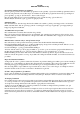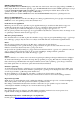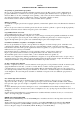Frequently Asked Questions
ESPAÑOL
TABLETAS DENVER – PREGUNTAS FRECUENTES
Google Play no puede instalar programas
En caso de que experimente problemas al instalar programas vía Google Play, pruebe a cerrar completamente el
programa. (Mientras se encuentra en el escritorio, pulse 2 cuadrados para mantener activos los programas que se
muestran. Pulse con el dedo y manténgalo en Google Play, y elija “remove from list”. Pruebe a iniciarlo de nuevo.)
Si todavía da problemas, entre en configuración, cuentas y sincronizar y elimine su cuenta.
Posteriormente vuelva a añadir su cuenta y vuelva a intentar abrir Google Play.
Reinicie su tableta
Si su tableta se congela, puede forzar su apagado pulsando y manteniendo pulsado el botón de alimentación durante 15
segundos.
En caso de que esto no funcione, asimismo puede usar el botón de reinicio “pinhole”, cogiendo un clip de papelería y
pulsando suavemente el botón situado en la parte posterior de la tableta.
La pantalla táctil no reacciona.
Si la pantalla táctil está sucia o presenta grasa, puede fallar.
Es importante limpiar la pantalla con un paño seco y suave. Tenga en cuenta que la pantalla está fabricada en cristal,
por lo que le sugerimos que use un paño de microfibra que esté fabricado para usarse con cristal. O un paño de
algodón. Es importante que estos paños estén totalmente limpios para evitar cualquier arañazo.
La unidad se mantiene congelada o en cualquier caso falla.
En caso de que la tableta se congele o cause problemas de cualquier otra forma, siempre puede reiniciarla con la
configuración de fábrica. En primer lugar, tiene que conectar la tableta a un PC y activar la conexión USB.
Posteriormente debe hacer una copia de seguridad de música, fotografías, etc, ya que un reinicio a la configuración de
fábrica borra todo lo que haya en la tableta.
Posteriormente debe ir a configuración, copia de seguridad y reinicio y elegir “factory data reset”.
Espere a que la unidad vuelva a arrancar y configure la tableta a la wi-fi, añada sus cuentas, etc.
Ahora también puede volver a conectar su PC, y volver a transferir música, fotografías, etc.
El reinicio a la configuración de fábrica probablemente corregirá todos los problemas relacionados, así que es mejor
que intente siempre estos antes de lleva a reparar la unidad. Si lleva la unidad a reparar, siempre la reiniciaremos a la
configuración de fábrica, ya que es más fácil testar debidamente el producto entonces.
No hay conexión wi-fi a Internet
Por favor, compruebe su router y conexión a Internet en su hogar para ver si el problema reside ahí. A menudo ayuda
apagar la alimentación del router, y volverlo a conectar. En caso contrario, intente apagar la wi-fi, y volver a
conectarla para ver si esto ayuda a solucionar el problema. Mire en el manual de usuario para ver cómo se hace esto.
Si todavía presenta problemas, intente probar la tableta en otra dirección o mediante un lugar con red inalámbrica wi-fi
en un smartphone. De esta forma puede descubrir con facilidad si es la parte wi-fi de su tableta la que presenta el
problema.
Uso de un dongle 3G en la tableta
Es posible usar un dongle 3G con la tableta, para acceder a Internet cuando no dispone de acceso a wi-fi. Debe
disponer de un cable “on-the-go”, que es un cable especial que va desde un micro USB a un USB normal. Además
tiene que estar seguro que de su dongle es compatible con Android/Linux. (Pregunte a su proveedor de Internet acerca
de esto)
Un mejor alternativa puede ser hacer un lugar con acceso a red inalámbrica wi-fi mediante un smartphone (si es
compatible con el mismo – la mayoría de los nuevos smartphones lo son) y que disponga de una cuenta de datos en su
smartphone.
Se trata de una forma inteligente de conseguir Internet en su tableta mientras está fuera de casa y no son necesarios
cables o un dongle 3G pegado a su tableta.
HDMI en las tabletas DENVER
Muchas tabletas DENVER disponen de salida HDMI para conectarlas a un televisor. Es importante usar un cable
HDMI 1.4.
Algunos televisores requieren una resolución especial, y en su tableta DENVER puede ajustar la salida HDMI
ajustando la configuración, pantalla, HDMI y posteriormente elegir una resolución que se corresponda con su
televisor. (Rogamos tenga en cuenta 50 Hz y 60 Hz. En Europa se usa 50 Hz (PAL))